Outlook'ta birden fazla e-postadan tüm ekleri bir klasöre nasıl kaydedersiniz?
Outlook'taki yerleşik Tüm Ekleri Kaydet özelliği ile bir e-postadaki tüm ekleri kaydetmek kolaydır. Ancak, birden fazla e-postadan tüm ekleri aynı anda kaydetmek istiyorsanız, size yardımcı olabilecek doğrudan bir özellik bulunmamaktadır. Tüm e-postalardaki ekler kaydedilene kadar her e-postada Tüm Ekleri Kaydet özelliğini tekrar tekrar uygulamanız gerekir. Bu zaman alıcı bir işlemdir. Bu makalede, Outlook'ta birden fazla e-postadan tüm ekleri kolayca toplu olarak kaydetmenize yardımcı olacak iki yöntem sunuyoruz.
Birden fazla e-postadan tüm ekleri VBA kodu ile klasöre kaydedin
Harika bir araçla birkaç tıklamayla birden fazla e-postadan tüm ekleri klasöre kaydedin
Birden fazla e-postadan tüm ekleri VBA kodu ile klasöre kaydedin
Bu bölüm, size birden fazla e-postadan tüm ekleri tek seferde belirli bir klasöre hızlıca kaydetmenize yardımcı olmak için adım adım bir rehberle VBA kodunu göstermektedir. Lütfen aşağıdaki adımları izleyin.
1. İlk olarak, bilgisayarınızda ekleri kaydetmek için bir klasör oluşturmanız gerekmektedir.
"Belgeler" klasörüne gidin ve "Ekler" adında bir klasör oluşturun. Ekran görüntüsüne bakın:
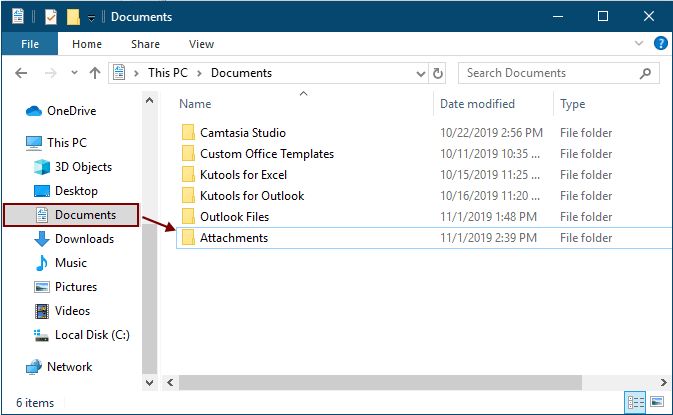
2. Kaydedeceğiniz ekleri içeren e-postaları seçin ve ardından "Alt" + "F11" tuşlarına basarak "Microsoft Visual Basic for Applications" penceresini açın.
3. "Ekle" > "Modül"'e tıklayarak "Modül" penceresini açın ve ardından aşağıdaki VBA kodlarından birini pencereye kopyalayın.
VBA Kodu 1: Birden fazla e-postadan toplu ek kaydetme (aynı ada sahip ekleri doğrudan kaydet)
İpuçları: Bu kod, dosya adlarının sonuna 1, 2, 3... rakamları ekleyerek aynı ada sahip ekleri kaydedecektir.
Dim GCount As Integer
Dim GFilepath As String
Public Sub SaveAttachments()
'Update 20200821
Dim xMailItem As Outlook.MailItem
Dim xAttachments As Outlook.Attachments
Dim xSelection As Outlook.Selection
Dim i As Long
Dim xAttCount As Long
Dim xFilePath As String, xFolderPath As String, xSaveFiles As String
On Error Resume Next
xFolderPath = CreateObject("WScript.Shell").SpecialFolders(16)
Set xSelection = Outlook.Application.ActiveExplorer.Selection
xFolderPath = xFolderPath & "\Attachments\"
If VBA.Dir(xFolderPath, vbDirectory) = vbNullString Then
VBA.MkDir xFolderPath
End If
GFilepath = ""
For Each xMailItem In xSelection
Set xAttachments = xMailItem.Attachments
xAttCount = xAttachments.Count
xSaveFiles = ""
If xAttCount > 0 Then
For i = xAttCount To 1 Step -1
GCount = 0
xFilePath = xFolderPath & xAttachments.Item(i).FileName
GFilepath = xFilePath
xFilePath = FileRename(xFilePath)
If IsEmbeddedAttachment(xAttachments.Item(i)) = False Then
xAttachments.Item(i).SaveAsFile xFilePath
If xMailItem.BodyFormat <> olFormatHTML Then
xSaveFiles = xSaveFiles & vbCrLf & "<Error! Hyperlink reference not valid.>"
Else
xSaveFiles = xSaveFiles & "<br>" & "<a href='file://" & xFilePath & "'>" & xFilePath & "</a>"
End If
End If
Next i
End If
Next
Set xAttachments = Nothing
Set xMailItem = Nothing
Set xSelection = Nothing
End Sub
Function FileRename(FilePath As String) As String
Dim xPath As String
Dim xFso As FileSystemObject
On Error Resume Next
Set xFso = CreateObject("Scripting.FileSystemObject")
xPath = FilePath
FileRename = xPath
If xFso.FileExists(xPath) Then
GCount = GCount + 1
xPath = xFso.GetParentFolderName(GFilepath) & "\" & xFso.GetBaseName(GFilepath) & " " & GCount & "." + xFso.GetExtensionName(GFilepath)
FileRename = FileRename(xPath)
End If
xFso = Nothing
End Function
Function IsEmbeddedAttachment(Attach As Attachment)
Dim xItem As MailItem
Dim xCid As String
Dim xID As String
Dim xHtml As String
On Error Resume Next
IsEmbeddedAttachment = False
Set xItem = Attach.Parent
If xItem.BodyFormat <> olFormatHTML Then Exit Function
xCid = ""
xCid = Attach.PropertyAccessor.GetProperty("http://schemas.microsoft.com/mapi/proptag/0x3712001F")
If xCid <> "" Then
xHtml = xItem.HTMLBody
xID = "cid:" & xCid
If InStr(xHtml, xID) > 0 Then
IsEmbeddedAttachment = True
End If
End If
End Function
VBA Kodu 2: Birden fazla e-postadan toplu ek kaydetme (yinelenenleri kontrol et)
Public Sub SaveAttachments()
'Update 20200821
Dim xMailItem As Outlook.MailItem
Dim xAttachments As Outlook.Attachments
Dim xSelection As Outlook.Selection
Dim i As Long
Dim xAttCount As Long
Dim xFilePath As String, xFolderPath As String, xSaveFiles As String
Dim xYesNo As Integer
Dim xFlag As Boolean
On Error Resume Next
xFolderPath = CreateObject("WScript.Shell").SpecialFolders(16)
Set xSelection = Outlook.Application.ActiveExplorer.Selection
xFolderPath = xFolderPath & "\Attachments\"
If VBA.Dir(xFolderPath, vbDirectory) = vbNullString Then
VBA.MkDir xFolderPath
End If
For Each xMailItem In xSelection
Set xAttachments = xMailItem.Attachments
xAttCount = xAttachments.Count
xSaveFiles = ""
If xAttCount > 0 Then
For i = xAttCount To 1 Step -1
xFilePath = xFolderPath & xAttachments.Item(i).FileName
xFlag = True
If VBA.Dir(xFilePath, 16) <> Empty Then
xYesNo = MsgBox("The file is exists, do you want to replace it", vbYesNo + vbInformation, "Kutools for Outlook")
If xYesNo = vbNo Then xFlag = False
End If
If xFlag = True Then
xAttachments.Item(i).SaveAsFile xFilePath
If xMailItem.BodyFormat <> olFormatHTML Then
xSaveFiles = xSaveFiles & vbCrLf & "<Error! Hyperlink reference not valid.>"
Else
xSaveFiles = xSaveFiles & "<br>" & "<a href='file://" & xFilePath & "'>" & xFilePath & "</a>"
End If
End If
Next i
End If
Next
Set xAttachments = Nothing
Set xMailItem = Nothing
Set xSelection = Nothing
End Sub
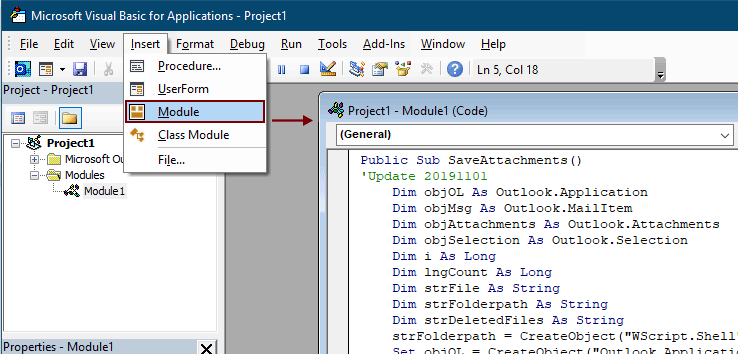
Notlar:
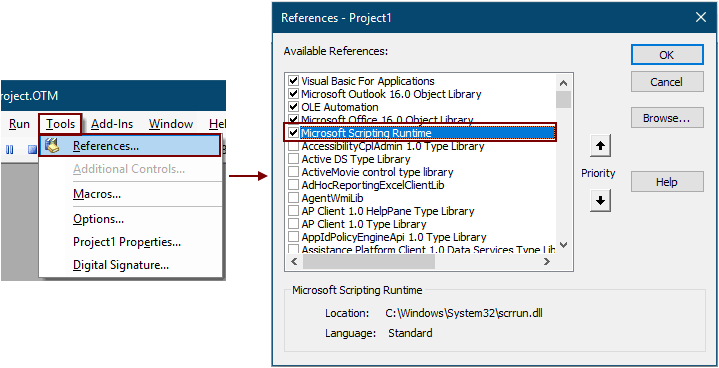
5. Kodu çalıştırmak için "F5" tuşuna basın.
Daha sonra seçilen e-postalardaki tüm ekler, 1. adımda oluşturduğunuz klasöre kaydedilecektir.
Notlar: Bir "Microsoft Outlook" uyarı kutusu açılabilir, lütfen devam etmek için "İzin Ver" düğmesine tıklayın.
Harika bir araçla birden fazla e-postadan tüm ekleri klasöre kaydedin
Eğer VBA konusunda yeniyken, size "Kutools for Outlook"un "Tüm Ekleri Kaydet" özelliğini kesinlikle tavsiye ederiz. Bu araç sayesinde, Outlook'ta sadece birkaç tıklamayla birden fazla e-postadan tüm ekleri hızlıca kaydedebilirsiniz.
Outlook verimsizliğine veda edin! Kutools for Outlook, toplu e-posta işleme işini kolaylaştırır - artık ücretsiz AI destekli özelliklerle! Kutools for Outlook'u Şimdi İndirin!!
1. Kaydetmek istediğiniz ekleri içeren e-postaları seçin.
İpuçları: "Ctrl" tuşunu basılı tutarak ve e-postaları teker teker seçerek birden fazla bitişik olmayan e-posta seçebilirsiniz;
Veya "Shift" tuşunu basılı tutarak ilk e-postayı ve son e-postayı seçerek birden fazla bitişik e-posta seçebilirsiniz.
2. "Kutools Plus" > "Ek Araçları" > "Tümünü Kaydet" seçeneğine tıklayın. Ekran görüntüsüne bakın:
3. "Kaydetme Ayarları" iletişim kutusunda, ![]() düğmesine tıklayarak ekleri kaydetmek için bir klasör seçin ve ardından "Tamam" düğmesine tıklayın.
düğmesine tıklayarak ekleri kaydetmek için bir klasör seçin ve ardından "Tamam" düğmesine tıklayın.
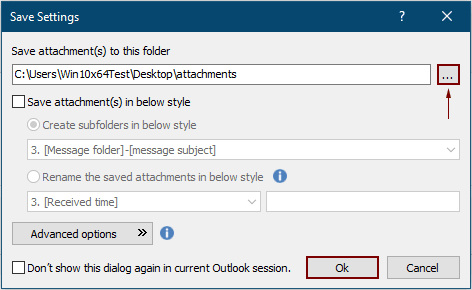
4. Ardından açılan diyalog kutularında iki kez "Tamam"a tıklayın. Seçilen e-postalardaki tüm ekler belirtilen klasöre bir defada kaydedilecektir.
Notlar:
- 1. Eğer ekleri e-postalara göre farklı klasörlere kaydetmek istiyorsanız, lütfen "Aşağıdaki stilde alt klasörler oluştur" kutucuğunu işaretleyin ve açılır menüden bir klasör stili seçin.
- 2. Tüm ekleri kaydetmenin yanı sıra, belirli koşullara göre ekleri kaydedebilirsiniz. Örneğin, yalnızca dosya adında "Fatura" kelimesi bulunan PDF dosya eklerini kaydetmek istiyorsanız, lütfen "Gelişmiş seçenekler" düğmesine tıklayarak koşulları genişletin ve ardından aşağıda gösterildiği gibi yapılandırın.

- 3. E-postalar geldiğinde ekleri otomatik olarak kaydetmek istiyorsanız, Otomatik Kaydetme ekleri özelliği yardımcı olabilir.
- 4. Seçilen e-postalardan ekleri doğrudan ayırmak için, "Kutools for Outlook"un Tüm Ekleri Ayır özelliği size yardımcı olabilir.
İlgili makaleler
Outlook'ta e-posta mesajının gövdesine ekleri yerleştirin
Normalde ekler, bir e-posta yazarken Ekli alanlarda görüntülenir. Bu öğretici, Outlook'ta e-posta gövdesine ekleri kolayca yerleştirmenize yardımcı olacak yöntemler sunmaktadır.
Outlook'tan belirli bir klasöre otomatik olarak indirme/kaydetme ekleri
Genel olarak konuşursak, Outlook'ta Ekler > Tüm Ekleri Kaydet'e tıklayarak bir e-postadaki tüm ekleri kaydedebilirsiniz. Ancak, tüm alınan ve gelen e-postalardaki tüm ekleri kaydetmeniz gerekiyorsa, ne yaparsınız? Bu makale, Outlook'tan belirli bir klasöre otomatik olarak ek indirmek için iki çözüm tanıtmaktadır.
Outlook'ta bir/çoklu e-postadaki tüm ekleri yazdırma
Bildiğiniz gibi, Microsoft Outlook'ta Dosya > Yazdır'a tıkladığınızda yalnızca başlık, gövde gibi e-posta içeriği yazdırılır, ancak ekler yazdırılmaz. Burada size Microsoft Outlook'ta seçilen bir e-postadaki tüm ekleri kolayca yazdırma yöntemini göstereceğiz.
Outlook'ta ek (içerik) içindeki kelimeleri arama
Outlook'taki Anında Arama kutusuna bir anahtar kelime yazdığımızda, bu anahtar kelimeyi e-postaların konularında, gövdelerinde, eklerinde vb. arar. Ancak şimdi sadece Outlook'ta ek içeriklerindeki anahtar kelimeyi aramak istiyorum, fikriniz var mı? Bu makale, Outlook'ta ek içeriklerindeki kelimeleri kolayca aramanın ayrıntılı adımlarını göstermektedir.
Outlook'ta yanıt verirken ekleri koruma
Microsoft Outlook'ta bir e-posta mesajını iletirken, bu e-posta mesajındaki orijinal ekler iletilen mesajda kalır. Ancak, bir e-posta mesajına yanıt verdiğimizde, orijinal ekler yeni yanıt mesajına eklenmez. Burada size Microsoft Outlook'ta yanıt verirken orijinal ekleri koruma konusunda birkaç ipucu tanıtacağız.
En İyi Ofis Verimlilik Araçları
Son Dakika: Kutools for Outlook Ücretsiz Sürümünü Sunmaya Başladı!
Yepyeni Kutools for Outlook ile100'den fazla etkileyici özelliği deneyimleyin! Şimdi indir!
📧 E-posta Otomasyonu: Otomatik Yanıt (POP ve IMAP için kullanılabilir) / E-posta Gönderimini Zamanla / E-posta Gönderirken Kurala Göre Otomatik CC/BCC / Gelişmiş Kurallar ile Otomatik Yönlendirme / Selamlama Ekle / Çoklu Alıcılı E-postaları Otomatik Olarak Bireysel Mesajlara Böl...
📨 E-posta Yönetimi: E-postayı Geri Çağır / Konu veya diğer kriterlere göre dolandırıcılık amaçlı e-postaları engelle / Yinelenen e-postaları sil / Gelişmiş Arama / Klasörleri Düzenle...
📁 Ekler Pro: Toplu Kaydet / Toplu Ayır / Toplu Sıkıştır / Otomatik Kaydet / Otomatik Ayır / Otomatik Sıkıştır...
🌟 Arayüz Büyüsü: 😊 Daha Fazla Şık ve Eğlenceli Emoji / Önemli e-postalar geldiğinde uyarı / Outlook'u kapatmak yerine küçült...
👍 Tek Tıkla Harikalar: Tümüne Eklerle Yanıtla / Kimlik Avı E-postalarına Karşı Koruma / 🕘 Gönderenin Saat Dilimini Göster...
👩🏼🤝👩🏻 Kişiler & Takvim: Seçilen E-postalardan Toplu Kişi Ekle / Bir Kişi Grubunu Bireysel Gruplara Böl / Doğum günü hatırlatıcısını kaldır...
Kutools'u tercih ettiğiniz dilde kullanın – İngilizce, İspanyolca, Almanca, Fransızca, Çince ve40'tan fazla başka dili destekler!


🚀 Tek Tıkla İndir — Tüm Ofis Eklentilerini Edinin
Şiddetle Tavsiye Edilen: Kutools for Office (5'i1 arada)
Tek tıkla beş kurulum paketini birden indirin — Kutools for Excel, Outlook, Word, PowerPoint ve Office Tab Pro. Şimdi indir!
- ✅ Tek tık kolaylığı: Beş kurulum paketinin hepsini tek seferde indirin.
- 🚀 Her türlü Ofis görevi için hazır: İhtiyacınız olan eklentileri istediğiniz zaman yükleyin.
- 🧰 Dahil olanlar: Kutools for Excel / Kutools for Outlook / Kutools for Word / Office Tab Pro / Kutools for PowerPoint
